Gegevens analyseren met Excel voor Windows
Een grafiek maken
Gebruik het hulpprogramma Snelle analyse om de juiste grafiek voor uw gegevens te kiezen.
-
Selecteer de gegevens die u in een grafiek wilt weergeven.
-
Selecteer de knop Snelle analyse

-
Selecteer Grafieken, plaats de muisaanwijzer op de opties en kies de gewenste grafiek.
Probeer het zelf! Selecteer Bestand > Nieuw en Een rondleiding volgen en selecteer vervolgens het tabblad Grafiek. Zie Grafieken maken voor meer informatie.
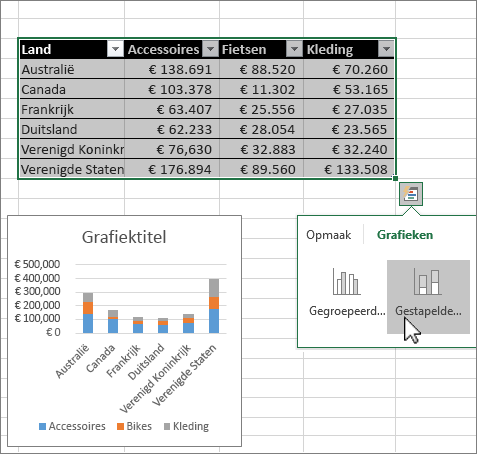
Voorwaardelijke opmaak gebruiken
Gebruik het hulpprogramma Snelle analyse om belangrijke gegevens te markeren of gegevenstrends weer te geven.
-
Selecteer de gegevens waarop u voorwaardelijke opmaak wilt toepassen.
-
Selecteer de knop Snelle analyse

-
Selecteer Opmaak, plaats de muisaanwijzer op de opties en kies de gewenste optie.
Probeer het zelf! Selecteer Bestand > Nieuw en Een rondleiding volgen en selecteer vervolgens het tabblad Analyseren.
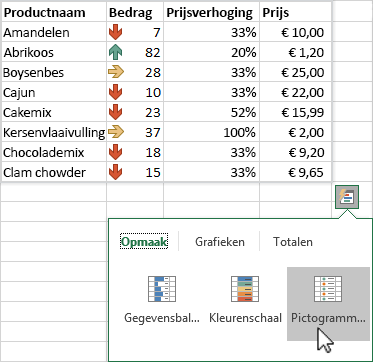
Volgende: Tips voor Excel voor Windows










